Jak uporządkować zdjęcia iPhone'a za pomocą albumów
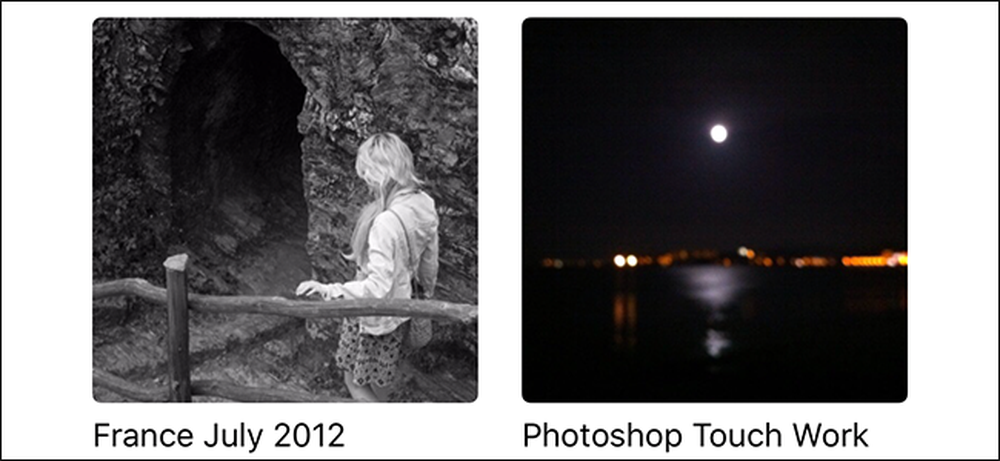
Z biegiem czasu rolka aparatu iPhone'a prawdopodobnie się wypełniła, przez co trudniej jest znaleźć obrazy. Możesz rozwiązać ten problem, organizując swoje ulubione zdjęcia w albumach. Oto jak to zrobić.
Tworzenie albumów i dodawanie zdjęć
Na karcie "Albumy" w aplikacji Zdjęcia na iOS znajdują się wszystkie Twoje albumy. iOS automatycznie tworzy dla Ciebie kilka albumów - na przykład albumy Selfies i Slo-Mo. Niektóre aplikacje, takie jak WhatsApp lub Instagram, również tworzą swój własny album dla zdjęć zrobionych przy użyciu tych aplikacji.
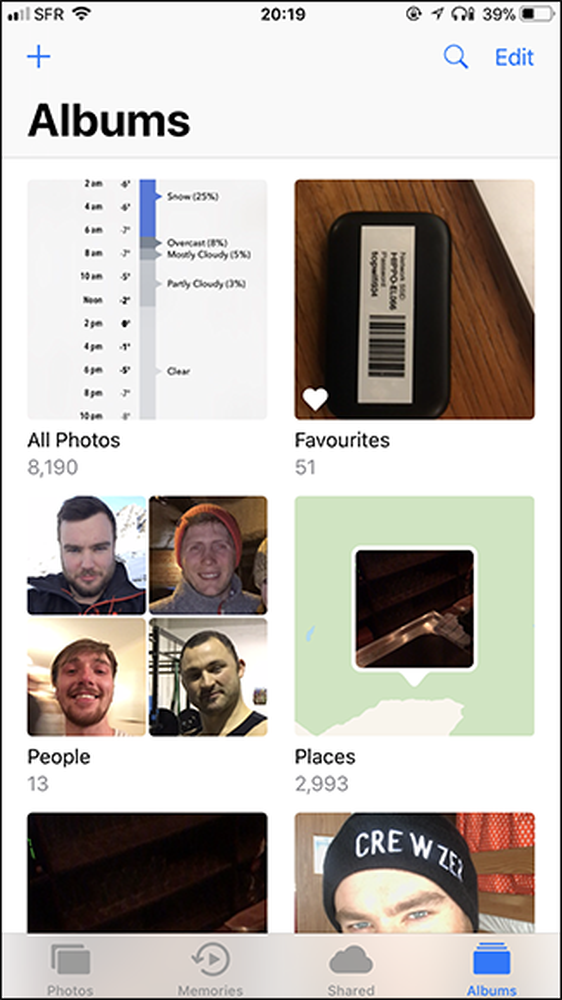

Aby utworzyć nowy album na karcie "Albumy", kliknij ikonę + w lewym górnym rogu. Nadaj nowemu albumowi nazwę, a następnie naciśnij przycisk "Zapisz".
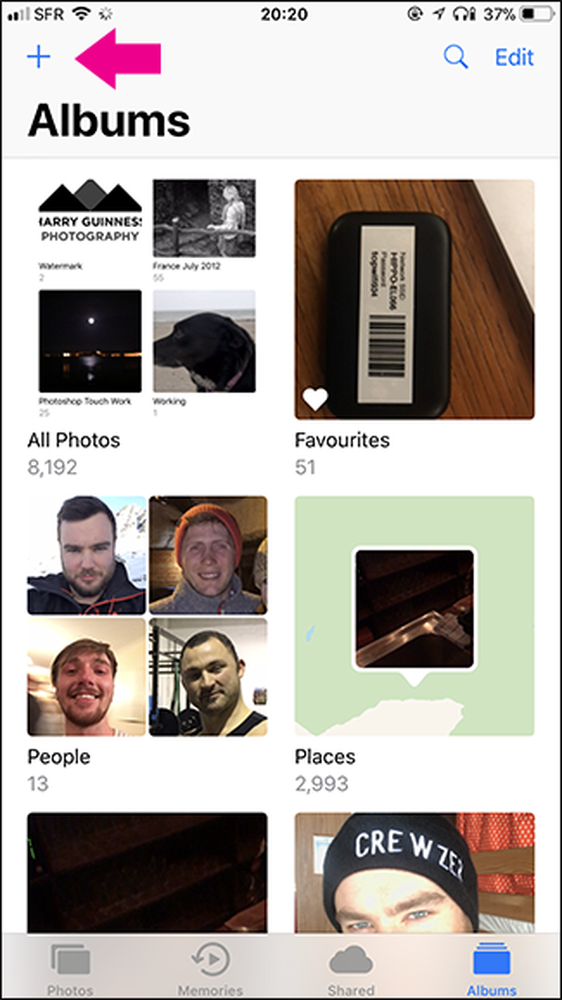

Następnie wybierz zdjęcia, które chcesz dodać do albumu, a następnie dotknij przycisku "Gotowe".

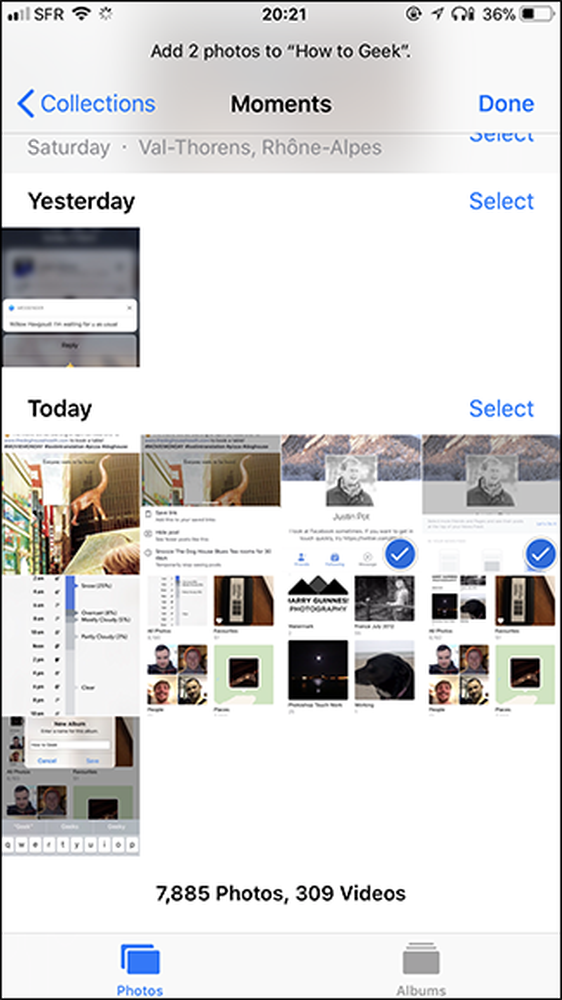
Spowoduje to utworzenie nowego albumu i dodanie do niego zdjęć.
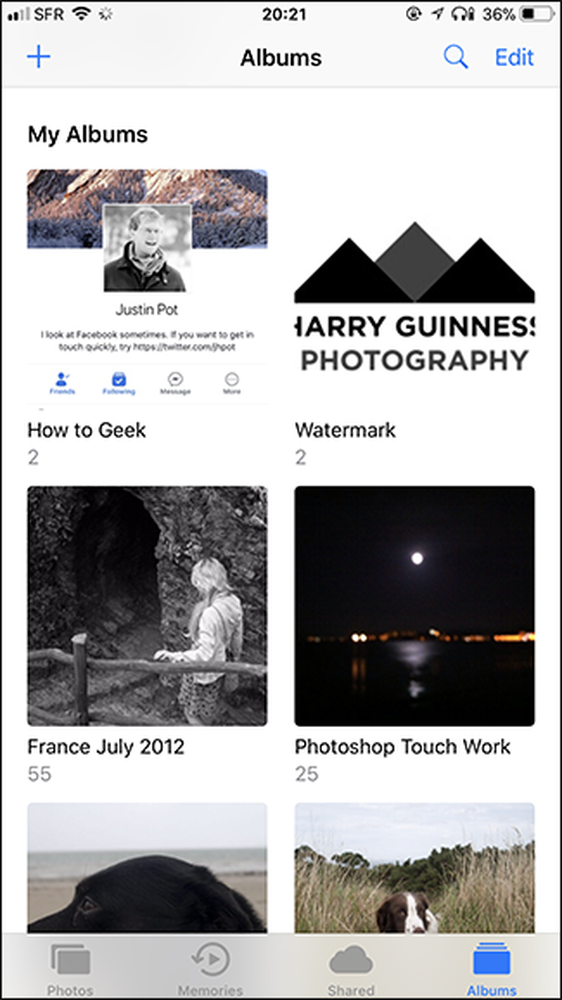
Możesz również dodawać zdjęcia do istniejącego albumu bezpośrednio z Rolki z aparatu. Wybierz "Wybierz" w prawym górnym rogu, a następnie wybierz zdjęcia, które chcesz dodać do albumu.

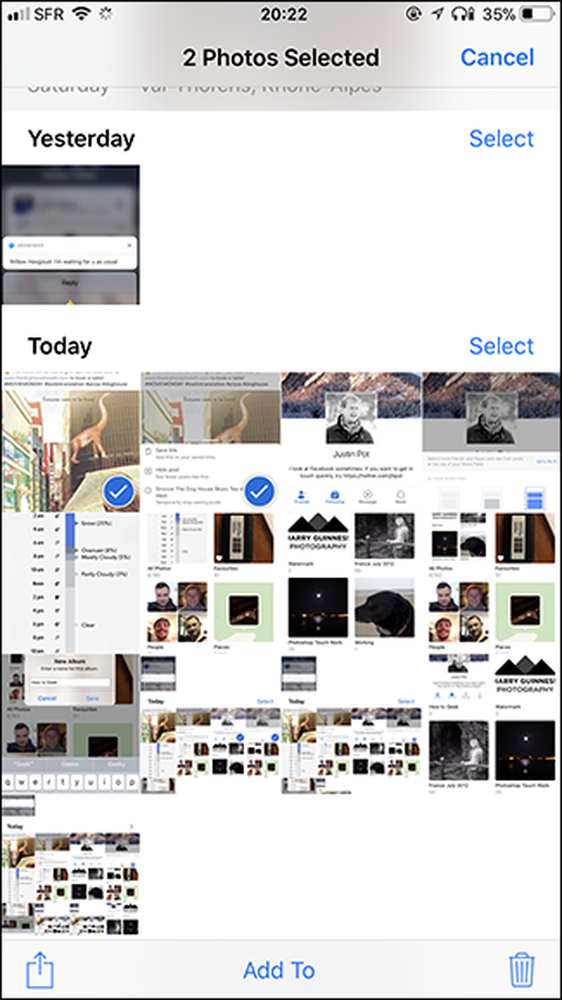
Stuknij przycisk "Dodaj do" u dołu, a następnie wybierz album, do którego chcesz je dodać.

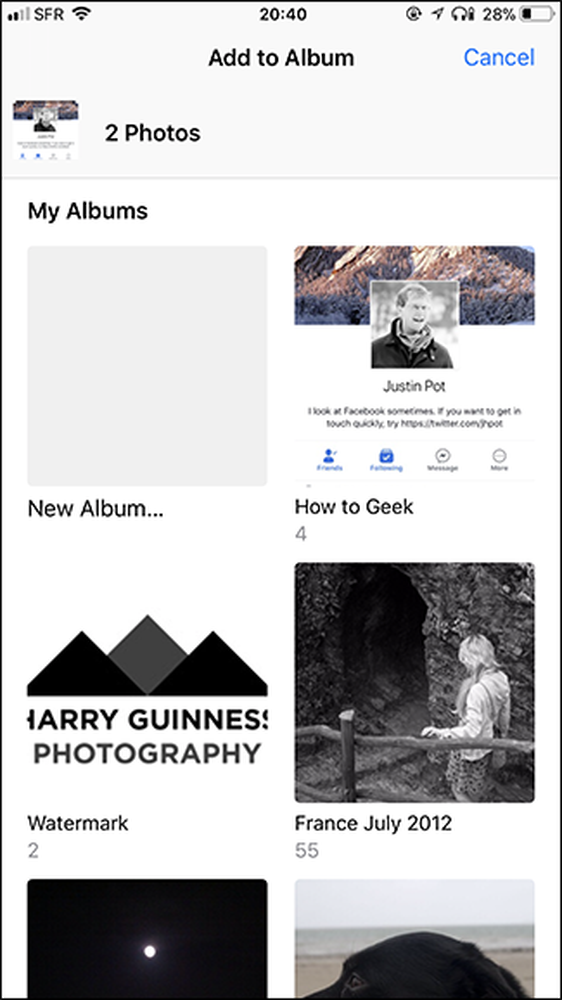
Usuwanie zdjęć i albumów
Aby usunąć album ze zdjęciami, przejdź do zakładki "Albumy", wybierz opcję "Edytuj", a następnie wybierz czerwoną ikonę w lewym górnym rogu albumu, który chcesz usunąć.
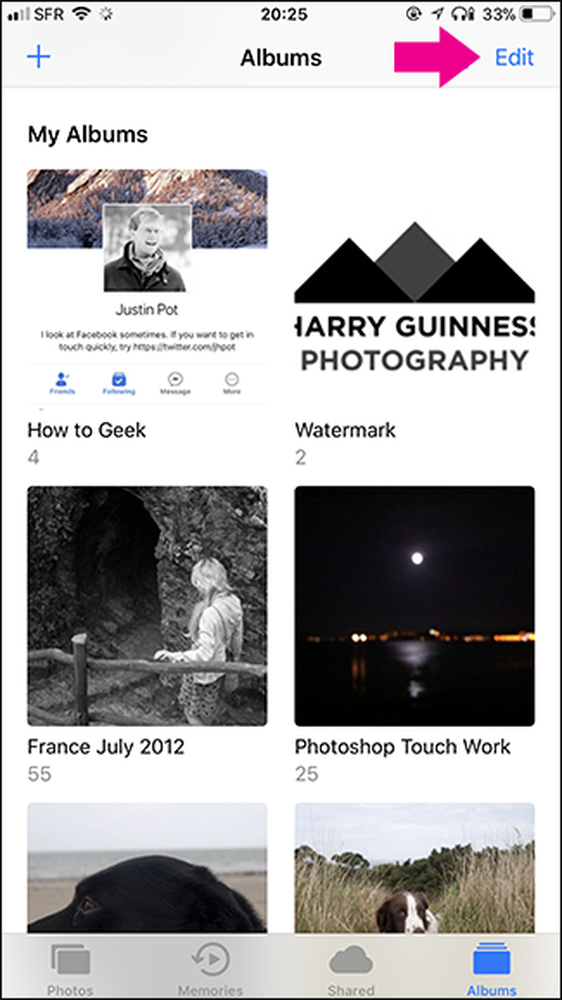

Następnie dotknij "Usuń album", aby go usunąć. To robi nie usuń wszystkie zdjęcia z albumu. Te zdjęcia po prostu nie będą już pogrupowane w tym albumie.
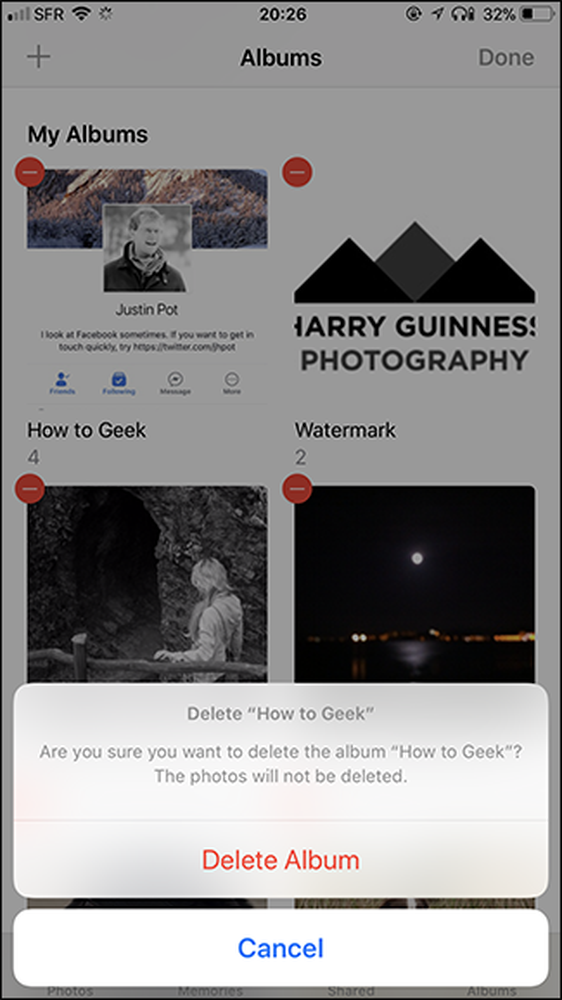
Aby zamiast tego usunąć pojedyncze zdjęcie, otwórz album, dotknij opcji "Wybierz", a następnie stuknij zdjęcie, które chcesz usunąć.
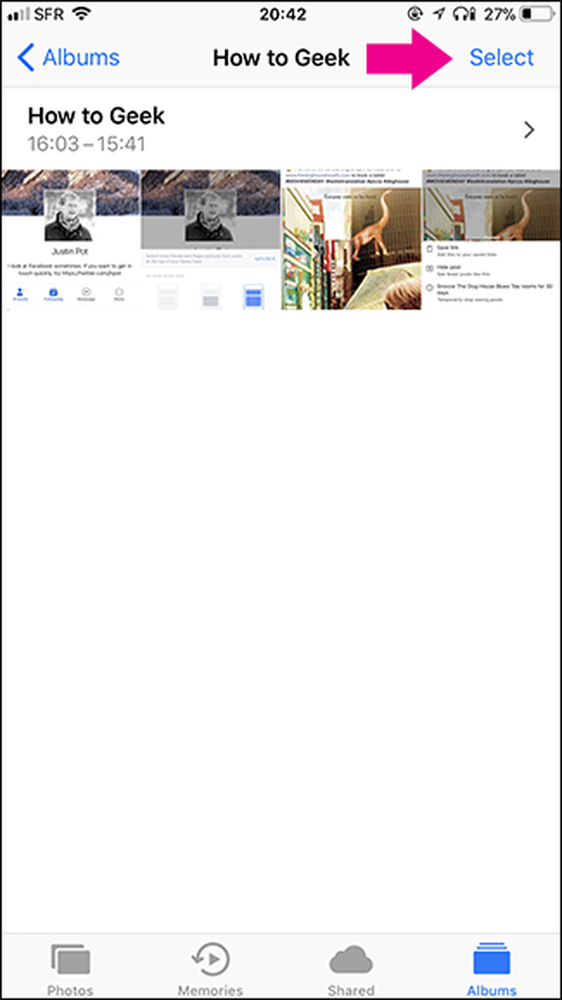
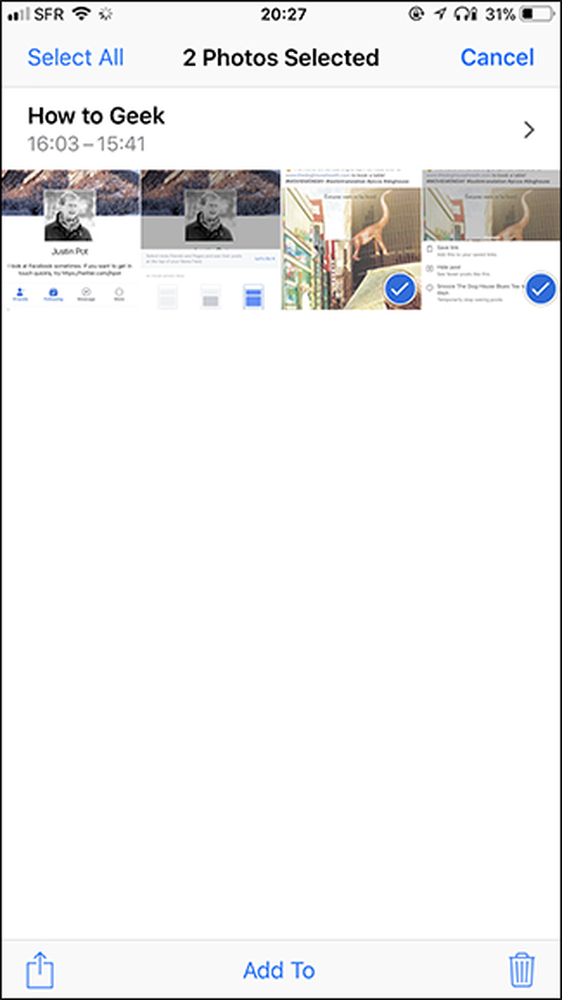
Kliknij ikonę kosza w dolnym rogu, a zobaczysz dwie opcje: "Usuń z albumu" i "Usuń". Wybierz tę, którą chcesz.
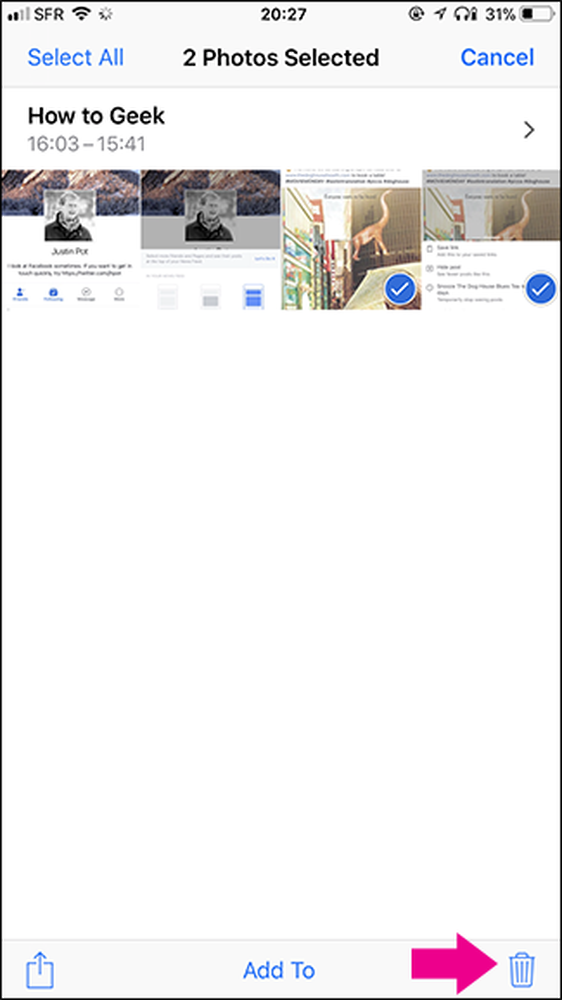
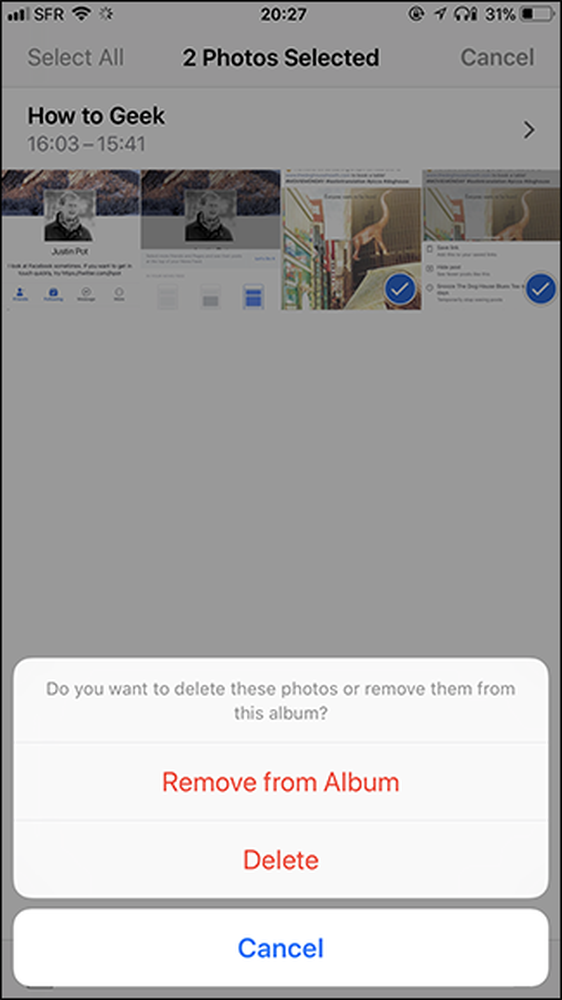
Co jeszcze możesz zrobić z albumami ze zdjęciami
Teraz, gdy Twoje zdjęcia są ładnie pogrupowane w albumy, możesz zrobić z nimi więcej. Możesz przekształcić je w "Wspomnienia", aby ułatwić pokazywanie, a nawet tworzenie udostępnionych albumów iCloud ze znajomymi lub rodziną.




